你的 iPhone 使用耳機之後,就無法發出聲音嗎?打開控制中心查看,結果音量仍然顯示耳機圖示嗎?這就代表你的 iPhone 卡在耳機模式,如果你找不出原因,沒關係,這篇就整理可能可以修復的 9 個方法,你只需要一個個嘗試,直到找出解決方法。
目錄
為什麼 iPhone 會卡在耳機模式?
你的 iPhone 突然卡在耳機模式,這有可能是硬體或軟體問題,像是快取、記憶體燒毀或其他錯誤。
此外,iOS 更新也可能導致 iPhone 偶爾出現卡在耳機模式的情況。如果耳機孔有液體或碎屑,也可能發生這問題。
無論如何,請依序嘗試以下修復步驟。
9 個修復 iPhone 卡在耳機模式的方法
1. 插入和拔出耳機
嘗試以下方法之前,可以再次試試看插入和拔出耳機,有時候可能就能解決,只不過是什麼原因導致就不知道了。
根據國外有人碰到相同問題的說明,重複插入和拔出耳機可以解決這問題,過程中你可以打開控制中心,查看耳機圖示是否有消失。
嘗試了幾次後,如果還是一樣,那請繼續往下,
2. 重新啟動你的 iPhone
這個方法,可以給 iPhone 一個全新開始,如果是因為 RAM 不足或 App 快取過多而導致,重啟時也會跟著解決。
如果你的 iPhone 畫面卡住不動,那可以透過強制重啟操作,來重新啟動 iPhone。
3. 打開 / 關閉飛航模式
打開 / 關閉 iPhone 的飛航模式可以刷新網路,進而做到解決卡在耳機模式的問題。
雖然耳機模式和飛航模式之間幾乎沒有任何關連,但這個方法常常可以解決藍牙導致的耳機偵測錯誤。
如要使用 iPhone 的飛航模式,只需打開設定,你就能看到飛航模式的開關: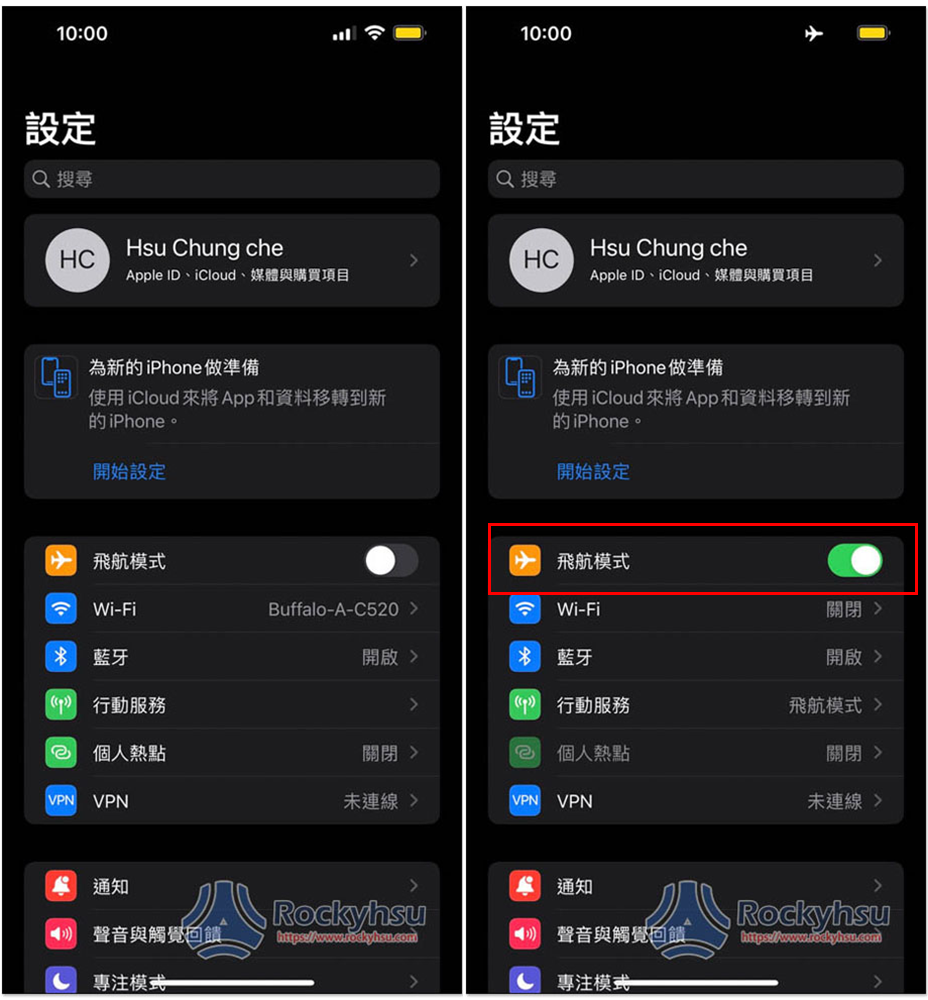
4. 關閉 iPhone 藍牙功能
如果你使用的是 AirPods 或藍牙耳機,那一定要嘗試這一個,其理由跟飛航模式類似,它可以關閉所有連接的藍牙音訊設備。
有兩種方式可以關閉,首先是打開控制中心並點擊藍牙圖示,或是打開設定進到藍牙選項,將開關關閉。
5. 檢查 iPhone 的液體侵入指示器
嘗試過以上方法之後,iPhone 還是卡在耳機模式,那是時候檢查 iPhone 是否有液體侵入了,你可能曾經不小心灑在上面。
iPhone 的 SIM 卡槽內有一個液體侵入指示器,將 SIM 拖盤取出之後,看一下裡面,如果有顯示紅燈,就代表有液體侵入。
一般來說,只要風乾 iPhone 並擦拭水分,等待指示器燈號消失,這問題就會解決。
6. 清潔耳機孔
iPhone 耳機孔內如有灰塵、污垢等,也可能阻擋你拔出耳機向主機板發出的信號,因此清潔耳機孔會有所幫助。
請使用小棉棒或軟棒來清潔,另外,你也可以使用吹風機之類的東西向裡面吹,記得要保持一定距離,且不能使用熱風。
7. 在通話過程中打開 / 關閉擴音
有時候可能是喇叭壞掉,因此可以透過一個簡單的測試方式,來檢測喇叭是否正常運作。
跟別人通電話時,點擊畫面的擴音模式,看 iPhone 喇叭會不會發出聲音,如果會就代表正常,不會反之。
8. 重置 iPhone 網路設定
重置 iPohne 網路設置是修復卡在耳機模式最後一個方法,它將刪除已儲存的 VPN 和網路設定,並有助於重置耳機信號。
嚴格來說這方法比較適用於藍牙耳機,不過還是有網友提到有線耳機一樣可以。
如要重置 iPhone 的網路設定:
- 打開設定 -> 一般 -> 移轉或重置 iPhone
- 點擊重置
- 點擊重置網路設定
- 輸入 iPhone 密碼後,就等待重置完成
這步驟不會刪除你 iPhone 裡的資料,所以可以放心操作。
9. 聯繫 Apple 支援
以上所有方法都失敗的話,那只能尋求 Apple 天才吧或維修中心的幫助了,他們會幫你一一檢測,直到找出原因,請點我至官網查詢離你最近的 Apple 維修中心。
總結
以上就是可能可以解決卡在耳機模式的修復方法,操作上如有任何疑問,可於文末留言,我會盡力幫大家解答。

